您是否正在与很多人开会,但有些人正在使用 Zoom,但他们想加入? 在小型显示器上眯着眼睛看每个人的脸并不适合这种情况——幸运的是,iOS 11 或更高版本支持流行的屏幕镜像功能、Apple Screen Mirroring 或 AirPlay。 如果您有 Apple TV 并想与一大群人分享会议内容,我们将竭诚为您提供帮助。 我们保证下面的教程将帮助您完成 放大 AirPlay,无论是使用 iOS、iPad 还是 Macbook。
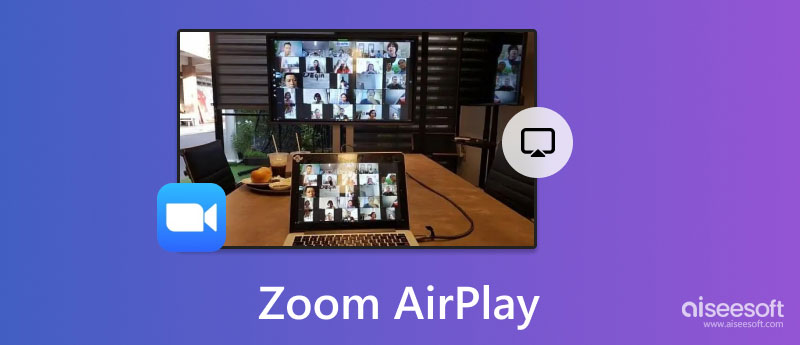
Apple 现在支持在更宽的屏幕上使用 Zoom 进行截屏会议。 这样做很容易,因为已经有一个 AirPlay的 在 Apple 开发的每一台新设备上。 即使您使用的是 Apple 的移动或笔记本电脑版本,也支持将屏幕镜像到 Apple TV 或大多数非 Apple TV。 如果你还在阅读这篇文章,你不知道 Zoom meeting AirPlay 是如何工作的。 在这种情况下,您可以阅读以下部分,我们将在其中讨论如何使用它的步骤。
您将在阅读时了解 Zoom AirPlay 在 iPhone 和 Mac 上的工作原理。 最好了解下面添加的详细信息,这里的所有步骤都已经在 Zoom 上启动了电话会议,因此如果您还没有启动电话会议,则必须在截屏之前加入或创建一个。
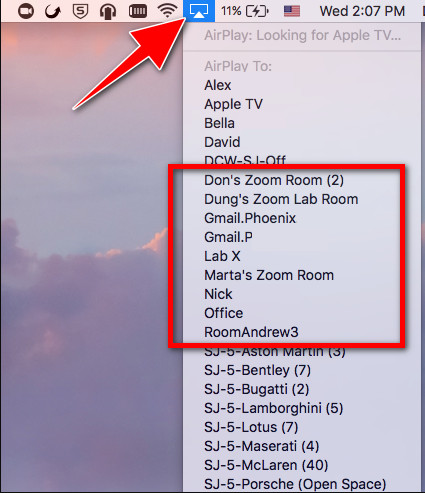
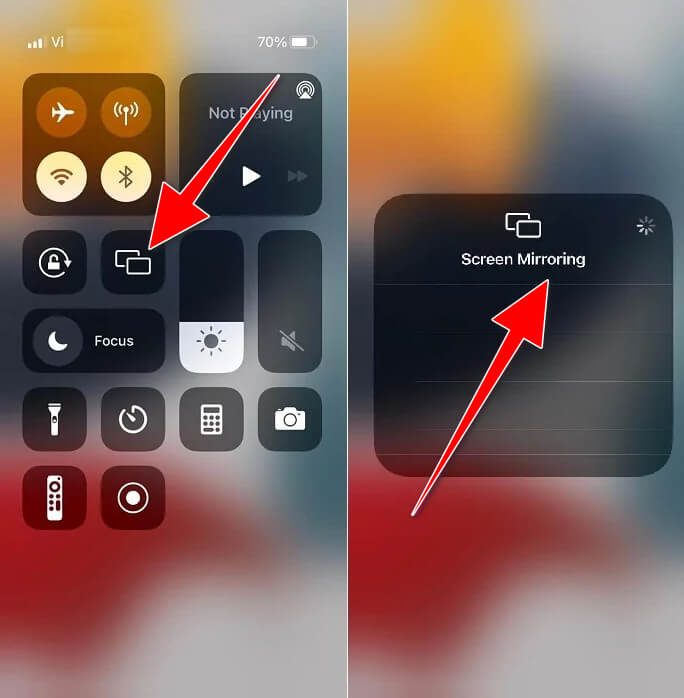
有时,由于兼容性原因,Zoom AirPlay 无法在电视上运行。 如果您遇到这种情况并且会议正在您的手机上进行,但想将屏幕活动转移到 PC 或 Mac,请选择 Aiseesoft 手机镜. 它被认为是一款功能强大的屏幕镜像应用程序,您可以在 Zoom 会议中使用它来镜像每一次讨论。 如果你想下载它,这是你必须按下的按钮。 确保您已单击相应的下载按钮以获得正确的版本、安装、设置并启动它。
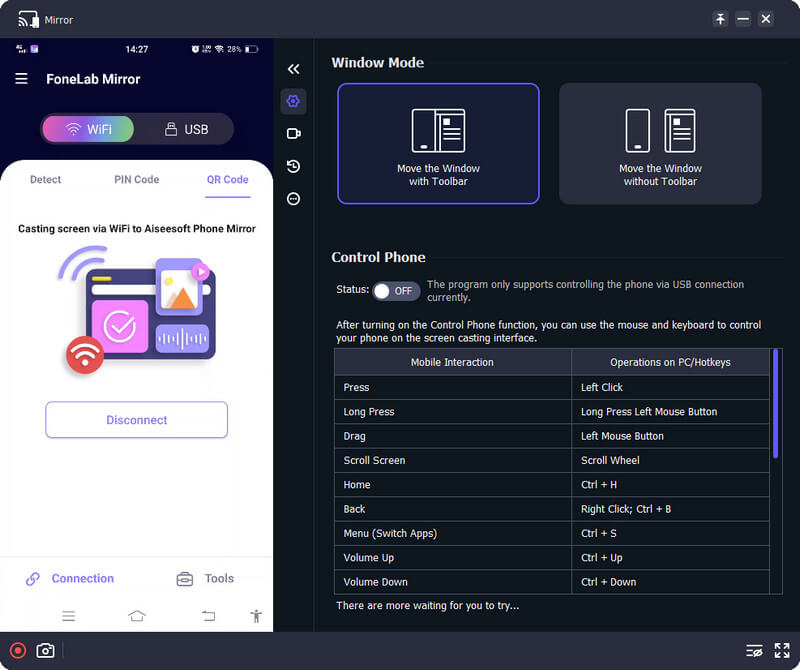
100% 安全。无广告。
无论这两个设备是否都连接到网络并具有两个 Internet 连接,可能影响 AirPlay 问题的主要因素之一是它们没有连接到同名网络。 如果发生这种情况,请将两个设备连接到同一网络并再次尝试我们在此处添加的 AirPlay 功能。
Internet HotSpot 是连接设备的理想选择,因此它们将具有 Internet 连接。 但就 Airplay 而言,有更好的选择可供选择。 由于您应该将两个设备连接到同一网络,因此最好关闭设备的热点并找到可以连接的 WLAN 网络,以便 Airplay 正常工作。
AP 隔离、客户端隔离或访客模式成为将两个设备连接到公共网络的人们的常见问题。 发生这种情况时,您将无法在电视上使用 Airplay 功能,但您可以在激活 Airplay 之前在 WiFi 扩展器上将其禁用。 但是,如果网络等实例是公共的,您将无法执行此操作,因为不允许您访问路由器设置以禁用 AP 隔离。
大多数旧的 iOS 和 Mac 版本不支持 Airplay,因此使用此功能成为一种选择。 但是,如果您有适用于 iOS 或 Mac 的适配器并且电视有 HDMI,您仍然可以通过设置电缆在更宽的屏幕上截屏 Zoom 会议。
Zoom Airplay 可以在会议中进行吗?
是的,即使会议已经开始,您也可以将设备上的 Zoom 会议 Airplay 到更大的屏幕或辅助屏幕。 但最好在会议之前开始镜像,这样您就不会错过讨论过程中会发生的任何信息。
录制 Zoom Meeting 的最佳方式是什么?
Zoom提供会议录制两种方式,可以使用云录制和本地录制。 两者都是您可以在 Zoom 上使用的内置功能。 但是,如果您需要一个可以不受限制地录制会议(包括视频和音频)的应用程序,请下载 Aiseesoft Screen Recorder。 对于那些不知道这些录音选项如何工作的人,您可以阅读教程 录制 Zoom 会议 很快。
我可以在 Zoom 上无限通话吗?
是的,即使您使用的是免费版,您也可以无限拨打电话。 但是,也有局限性。 在这里购买专业或商业计划可让您每次会议有 30 小时的时间,出席人数超过 100 人。
结论
Is Airplay 无法连接到 Zoom? 我们在此处添加了五个原因,还包括一个解决方案。 此处添加的所有信息是否有助于您在更大或辅助屏幕上进行 Zoom 会议镜像? 我们已经在此处测试了该教程,并向您保证它会起作用。 但是,如果您遇到有关这种情况的问题,可以在下面留下该查询,我们会在阅读并解决您的问题后立即与您联系。